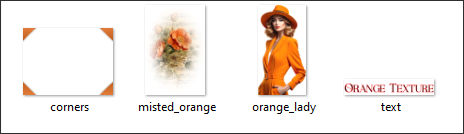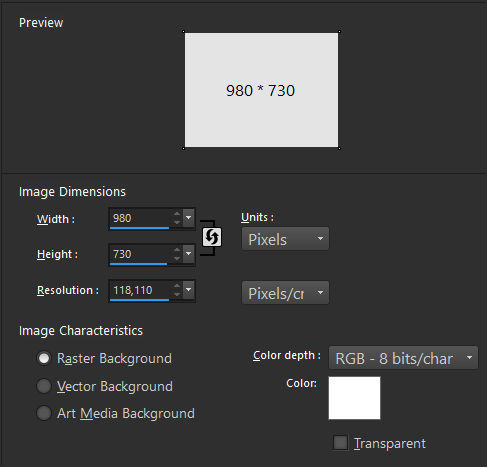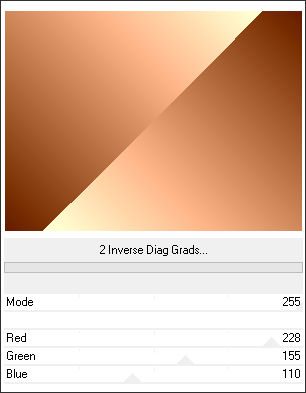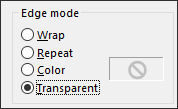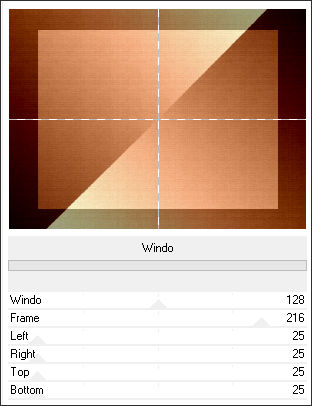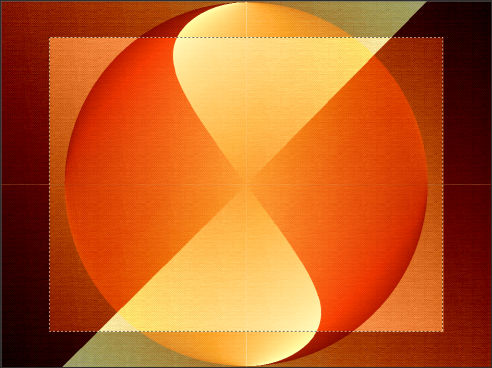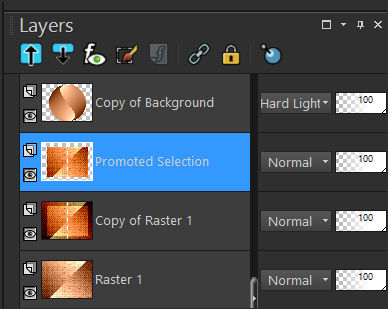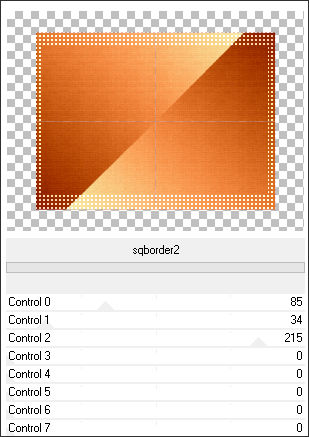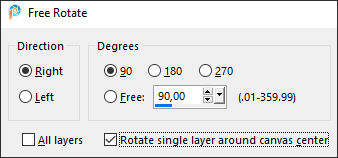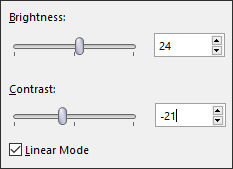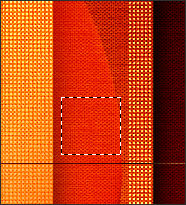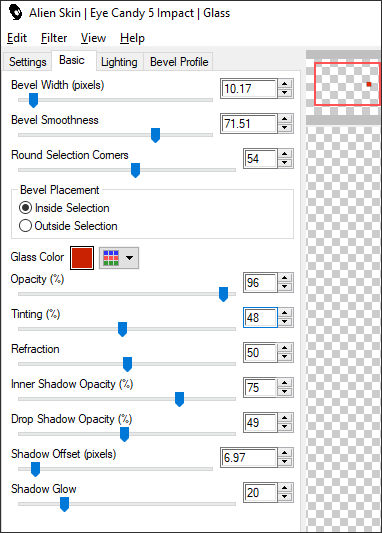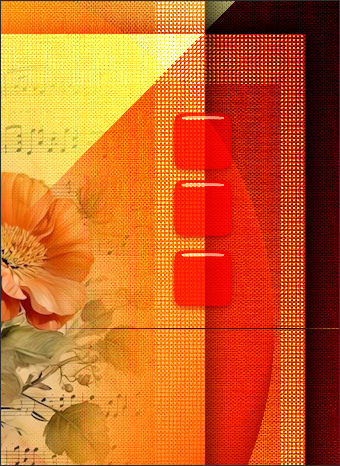ORANGE TEXTURE
Tutorial de ©Elizabeth Creations
Este tutorial foi traduzido usando o Corel'Paint ShopPro' 2022 ULTIMATE.
Material Necessário:
Plugins Usados:
Filters Unlimited 2.0 / Paper Textures, Mock, Alf's Power Grads e [AFS IMPORT].
Alien Skin Eye Candy 5 / Impact / Glass.
Lembre-se de salvar seu trabalho com frequência.
1. Abra uma Nova Imagem 980 X 730...escolha qualquer cor. (Eu escolhi branco)
2. Effects / Plugins / Filters Unlimited 2.0 / Alf's Power Grads / 2 Inverse Diag Grads,,,
3. Layers / Duplicate.
4. Image / Mirror / Mirror Horizontal.
5. Effects / Geometric Effects / Circle / Transparent ... Marcado.
Blend Mode / HARD LIGHT.
6. Ative a Layer do Fundo.Effects / Plugins / Filters Unlimited 2.0 /Paper Textures / Canvas, Fine....Default.
7. Layers / Duplicate.
8. Effects / Plugins / Filters Unlimited 2.0 / Mock / Windo...Default.
9. Adjust / Hue and Saturation / Vibrancy 60.
10. Ative SELECTION TOOL....Definido como RECTANGLE...MODE Add (Shift) ...Feather em 0...
Faça uma seleção como segue:
11. Selections / Promote Selection to Layer.Selections / Select None.
12. Effects / Plugins / Filters Unlimited / [AFS IMPORT] / sqborder2:
13. Effects / 3D Effects / Drop Shadow: 0 / 0 / 95 / 42 / #000000
14. Blend Mode HARD LIGHT.
15. Layers / Duplicate.
16. Image / Free Rotate...Right:
17. Adjust / Brightness and Contrast / Brightness/Contrast:
18. Ative a Layer do topo
19. Abra o tube misted_orange.png...Copie e cole como nova layer em seu trabalho.Pick (K) Position X ( 342,00 ) Position Y (43,00 ) Letra M para desativar a Pick.
20. Layers / Merge / Merge Visible.
21. Ferramenta SELECTION TOOL....Configurada como antes.desenhe/selecione o seguinte no lado direito:
(o tamanho exato não é crucial)
22. Selections / Promote Selection to Layer.Selections / Select None.
23. Effects / Plugins / Alien Skin Eye Candy 5: Impact / Glass: Cor #c82202
24. Blend Mode / HARD LIGHT.
25. Layers / Duplicate ...2 Vezes.Posicione da seguinte forma:
26. Ative a Layer do Topo...Layers / Merge / Merge Down ... 2 Vezes.
27. Layers / Duplicate.
28. Image / Mirror / Mirror Vertical.
29. Layers / Merge / Merge Down.
30. Effects / 3D Effects / Drop Shadow: 0 / 0 / 28 / 20 / Cor #00000031. Abra o tube orange_lady.png... Copie e cole como nova layer em seu trabalho.
Posicione do lado esquerdo... como segue:
32. Effects / 3D Effects / Drop Shadow: 11 / 7 / 48 / 55 / Cor #00000033. Abra o tube text.png...Copie e cole como nova layer em seu trabalho.
Posicione na área superior da direita...como segue:
34. Escreva seu nome com uma fonte de sua escolha.
35. Se está satisfeita com o Posicionamento de seu trabalho...Image / Add Borders / Symmetric Marcado / 4 pixels cor #000000.
Image / Add Borders / Symmetric Marcado /10 pixels cor #F7810F
Image / Add Borders / Symmetric Marcado / 4 pixels cor #000000.
36. Abra o corners.png... Copie e cole como nova layer.
37. Blend Mode / HARD LIGHT.
38. Layers / Merge / Merge All (Flatten).
Salve como JPG.
©Tutorial Traduzido por Estela Fonseca 14/05/2024.
Obrigada Elizabeth por me permitir traduzir seu trabalho.